Deathloop Steam'de Yüklenmiyor Nasıl Onarılır
Miscellanea / / October 08, 2021
14 Eylül 2021 itibariyle, merakla beklenen aksiyon-macera oyunu nihayet herkese açık. Arkane Studios'un son oyunu Deathloop, yenilikçi oynanışı için harika eleştiriler aldı. Oyunun bugları ve aksaklıkları ise Deathloop PC oyuncularının bir kısmını çileden çıkardı.
Ne yazık ki, Steam'de yeni bir oyunda yeşil Oynat düğmesine bastığınızda hiçbir şey olmuyorsa, oyun oynarken en kötü an budur. Öte yandan Deathloop, Steam'de ilk başladığında bir takım hatalara sahip olan oyunlardan biridir. Gördüğümüz en yaygın sorunlardan biri, Deathloop'un Steam'e düzgün şekilde yüklenememesidir. Aynı sorunu yaşıyorsanız ve yanıt arıyorsanız, bu makale sorununuzu çözmenize yardımcı olabilir.
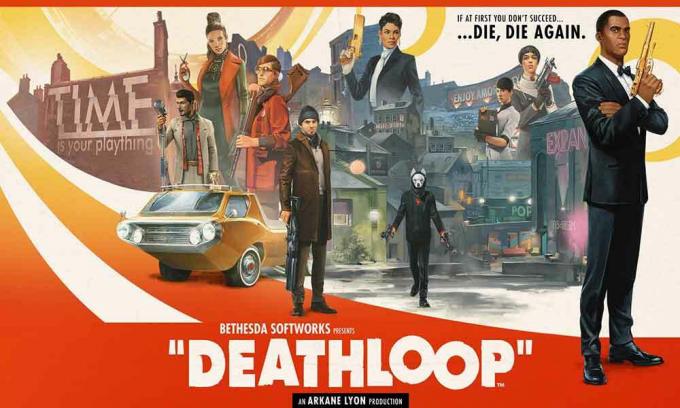
Sayfa İçeriği
-
Deathloop Steam'de Yüklenmiyor Nasıl Onarılır
- #1: Sistem Gereksinimlerini Kontrol Edin:
- #2: Kesinti olup olmadığını öğrenin.
- #3: Kullanılabilir olduklarında yazılım güncellemelerini çalıştırarak her zaman güncel olduğunuzdan emin olun.
- #4: Bilgisayarınızda açık olan tüm üçüncü taraf yazılımları kapatın.
- #5: Deathloop'un Steam'e yüklenmemesini düzeltmek için virüsten koruma yazılımınızı kapatın.
- #6: Devam etmeden önce hiçbir oyun dosyasının zarar görmediğinden veya bozulmadığından emin olun.
- #7: Steam'in ekran kaplamasını kapatın.
- Son Düzeltme: Bilgisayarınızda Windows'un en son sürümünü kullanın.
- Son sözler
Aşağıda, Steam'de hatayı çözebilen diğer oyuncular tarafından bulunan en etkili düzeltmelerin bir listesini bulacaksınız.
#1: Sistem Gereksinimlerini Kontrol Edin:
İlk olarak, bir oyun Steam'e yüklenmiyorsa bilgisayarınızın uygulamanın minimum sistem gereksinimlerini karşılayıp karşılamadığını kontrol edin. İşte bilginiz için oyunun sistem gereksinimleri.
Minimum sistem gereksinimleri:
- 64 bit işlemci ve işletim sistemi gereklidir
- İşletim Sistemi: Windows 10 Pro 64-Bit (Sürüm 1909 veya üzeri)
- Bilgisayar İşlemcisi (CPU): AMD Ryzen 5 1600 / Intel Core i5-8400 @ 2.80 GHz
- Grafik İşlemcisi (GPU): AMD Radeon RX 580 (8 GB) / Nvidia GTX 1060 (6 GB)
- Depolama: Sabit sürücüde 30 GB boş alan
- RAM: 12 GB
- DirectX'in 12 Sürümü
Tavsiye Edilen Sistem Gereksinimleri:
- 64 bit işlemci ve işletim sistemi önerilir.
- İşletim sistemi: Windows 10 64-bit (Sürüm 1909 veya üzeri)
- Bilgisayar İşlemcisi (CPU): veya 3.60 GHz hızında çalışan AMD Ryzen 7 2700X / Intel Core i7-9700K işlemci
- Grafik İşlemcisi (GPU): AMD Radeon RX 5700 (8 GB) / NVIDIA RTX 2060 (6 GB)
- Bilgisayar belleği: 30 GB Sabit disk sürücüsü depolama
- RAM: 12 GB
- DirectX'in 12 Sürümü
#2: Kesinti olup olmadığını öğrenin.
Oyun daha yeni çıkmış olmasına rağmen yine de kesintiler yaşanabiliyor, özellikle oyunun sunucusunda planlı bakım veya güncellemeler yapıldığında altyapı. Herhangi bir kesinti olursa Deathloop'un resmi web sitesinden veya Twitter hesabından kontrol edebilirsiniz.
#3: Kullanılabilir olduklarında yazılım güncellemelerini çalıştırarak her zaman güncel olduğunuzdan emin olun.
Deathloop'un Steam'de çökmesi veya başlatmayı reddetmesi, yayınlanmış ancak henüz oyuncu tarafından yüklenmemiş güncellemelerden kaynaklanabilir. Oyunun en son sürüme güncellendiğinden emin olun.
#4: Bilgisayarınızda açık olan tüm üçüncü taraf yazılımları kapatın.
Arka planda üçüncü taraf bir yazılım programı çalışırken bazı durumlarda oyun düzgün yüklenmeyebilir. Bu, bir oyun doğru şekilde yapılandırılmadığında meydana gelebilir. MSI Afterburner, RivaTuner ve VPN Software, Steam istemcisinde sorunlara neden olduğu iyi bilinen iyi bilinen programlardan sadece birkaçıdır. Bu programlardan herhangi birini çalıştırıyor olsanız da, sorunun giderilip giderilmediğini görmek için onları kapatmayı ve Deathloop'u yeniden başlatmayı düşünün.
Reklamlar
#5: Deathloop'un Steam'e yüklenmemesini düzeltmek için virüsten koruma yazılımınızı kapatın.
Deathloop bazı oyuncular için çöktüğünde veya yüklemeyi reddettiğinde, bunun nedeni antivirüs yazılımlarının düzgün çalışmasına müdahale etmesi olabilir. Gerçek zamanlı koruma özelliğini devre dışı bırakmadığınız sürece Steam'deki Deathloop çalışmayacaktır.
Bunu nasıl yapıyorsun? İşte nasıl:
- Başlat düğmesine tıklayarak Windows bilgisayarınızdaki Başlat menüsüne girin.
- Ayarlar menüsüne gidin ve tıklayın.
- Açılır menüden Windows Güvenliği'ni seçin.
- Ardından, Virüs ve tehdit savunmasını seçin.
- Virüs ve Tehdit Koruması'na gidin ve ardından ayarların kontrolünü ele almak için Ayarları Yönet'e tıklayın.
- Uygun düğmeye basarak gerçek zamanlı korumayı devre dışı bırakın.
#6: Devam etmeden önce hiçbir oyun dosyasının zarar görmediğinden veya bozulmadığından emin olun.
Oyun dosyalarının bozulma veya yok olma olasılığı nedeniyle Steam, kullanıcılara oyun dosyalarının bütünlüğünü kontrol etmelerini sağlayan bir araç uygulamıştır. Aşağıdaki adımlar, henüz yapmadıysanız, bu özelliği kullanmanızda size yol gösterecektir.
Reklamlar
- Dizüstü veya bilgisayarınızda Steam istemcisine girin.
- Kütüphane düğmesine tıklayarak Steam Kütüphanesine gidin.
- Deathloop oynamak için kısayol menüsünden sağ tıklayarak seçin.
- Açılır menüden Özellikler'i seçin.
- Yerel dosyalara erişmek için Dosyalar menüsüne gidin ve ardından Yerel Dosyalar seçeneğini seçin.
- Oyun dosyası bütünlüğünü kontrol et'i seçin.
#7: Steam'in ekran kaplamasını kapatın.
Oyunun doğru şekilde başlatılmasını sağlamak için bazı Deathloop oyuncuları için Steam'in yer paylaşımını devre dışı bırakmaya çalışmak işe yaradı.
- Steam istemcisini dizüstü bilgisayarınızda veya bilgisayarınızda başlatın.
- Menü çubuğunun Kitaplık bölümüne gidin.
- Deathloop oynamak için kısayol menüsünden sağ tıklayarak seçin.
- Açılır menüden Özellikler'i seçin.
- Genel ayarlara erişmek için Dosya menüsüne gidin ve ardından Seçenekler'e tıklayın.
- Yanındaki kutunun işaretini kaldırarak oyun sırasında Steam Overlay'i devre dışı bırakın.
Son Düzeltme: Bilgisayarınızda Windows'un en son sürümünü kullanın.
Ne yazık ki, bir oyunun Steam'e yüklenememesi, güncel olmayan donanım ve yazılım sistemlerinden de kaynaklanabilir. Sorunu gidermek ve sistem veya programdan dolayı tekrar oluşmasını önlemek için uyumsuzluklar, en son sürümü çalıştırdığınızdan ve grafik kartı sürücülerinizin güncel.
Son sözler
Sonunda, aşağıdaki sorun giderme önerilerinin oyunu bilgisayarınızda çalıştırmanıza yardımcı olabileceğini umuyoruz. Hepsi bu kadar Deathloop nasıl düzeltilir şimdilik Steam'e yüklenmeyecek. Bizi izlemeye devam edin GetDroidİpuçları Daha fazla Deathloop talimatı için. Ayrıca sayfanın sonunda yer alan yorum kutumuza düşüncelerinizi yazarak bizimle iletişime geçebilirsiniz.



